新显卡驱动怎么装 如何正确安装电脑显卡驱动
更新时间:2024-02-26 14:41:52作者:xiaoliu
显卡驱动是保证电脑图像显示正常运行的关键组件,正确安装显卡驱动对于提升图像质量和游戏性能至关重要,很多用户在安装新显卡驱动时常常遇到困惑和问题。如何正确安装电脑显卡驱动呢?在本文中我们将分享一些简单易懂的步骤和技巧,帮助大家顺利完成新显卡驱动的安装过程。无论你是初次安装显卡驱动,还是遇到了问题需要重新安装,本文都将为你提供一些实用的指导,让你轻松驾驭显卡驱动安装的绊脚石。
具体步骤:
1.首先,请右键点击桌面上的计算机图标,选择“管理”选项。
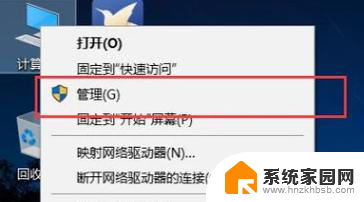
2.在打开计算机管理页面中,双击左侧的“设备管理器”菜单选项进入设备管理器页面。
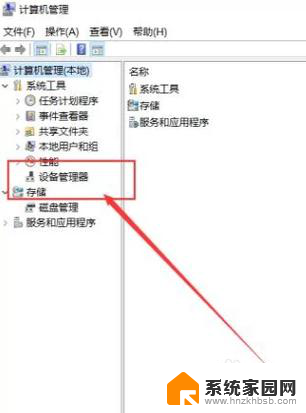
3.双击列表中“显示适配器”选项,展开电脑中安装的显卡设备。点击选择其中的显卡设备。
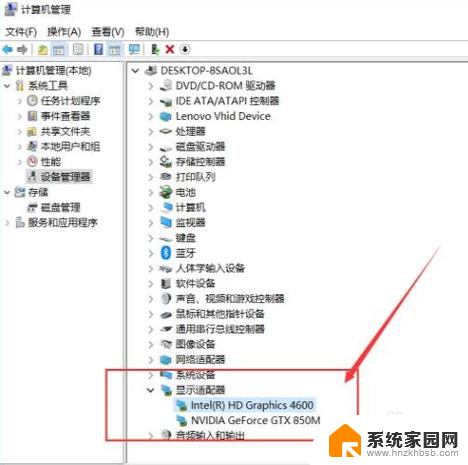
4.打开显卡设备属性页面之后,点击切换至“驱动”选项卡,并点击“更新驱动程序”按钮。

5.在接下来打开的页面中选择自动更新并搜索该设备对应的驱动程序。
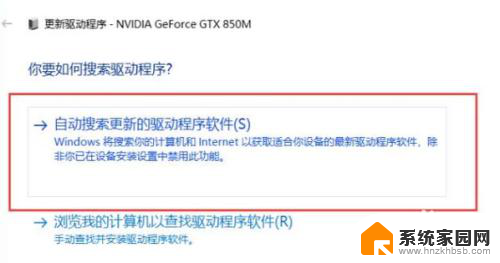
6.接下来,我们耐心等待操作系统的搜索结果。联网搜索完毕之后,如果有合适的驱动程序会自动下载并安装的。
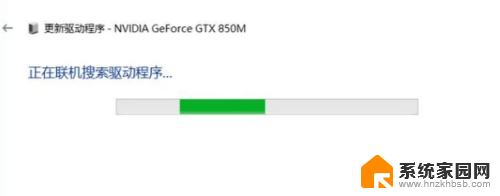
7.如果当前已经安装了合适的驱动程序,系统将不再安装驱动程序。选择在设备管理器中更新的驱动程序都是经过微软数字签名认证的,对系统的兼容性更好,推荐大家使用。
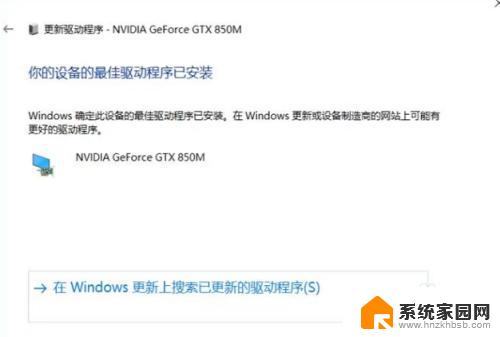
以上就是安装新显卡驱动的全部步骤,如果您遇到这个问题,可以按照以上方法解决,希望这些步骤能对您有所帮助。
新显卡驱动怎么装 如何正确安装电脑显卡驱动相关教程
- 如何给显卡安装驱动 电脑显卡驱动安装步骤详解
- win10自带的显卡驱动好吗 Win10如何安装最新显卡驱动
- win10一安装显卡驱动就蓝屏 显卡驱动安装Windows10蓝屏怎么处理
- 显卡驱动在哪里安装 显卡驱动安装步骤
- win10怎么装显卡驱动 WIN10如何重装显卡驱动
- 如何重装显卡驱动win7 如何卸载计算机的显卡驱动并正确重装
- 没网怎样安装网卡驱动 电脑无网络如何安装网卡驱动
- 新装win10网卡驱动 win10无线网卡驱动安装失败怎么办
- 电脑声卡驱动安装教程 win10声卡驱动怎么安装
- 显卡一打驱动就花屏 Win10显卡驱动安装后出现花屏
- 需要安装驱动的外置声卡 外置声卡驱动安装失败怎么办
- win10安装录音机 Win10内置录音机怎么使用
- win11如何把安装路径默认为d盘 win11如何将默认安装位置修改为D盘
- win10如何不让软件安装到c盘 禁止C盘安装软件的设置步骤
- 惠普m1136打印机驱动无法安装 hp m1136打印机无法安装win10驱动解决方法
- 清华同方电脑怎么用u盘重装系统 清华同方电脑u盘重装win10系统教程
系统安装教程推荐
- 1 win10安装录音机 Win10内置录音机怎么使用
- 2 运行内存可以做u盘吗 内存卡能否做启动盘
- 3 win10安装怎么安装telnet win10系统telnet客户端使用指南
- 4 电脑怎么下载腾讯游戏 电脑腾讯游戏平台安装教程
- 5 word怎么卸载重装 office卸载不干净重装失败怎么办
- 6 电脑怎么删除未安装的安装包 电脑安装包删除方法
- 7 win10怎么安装net framework 3.5 win10系统安装.NET Framework 3.5详细步骤
- 8 360如何重装win10系统 如何使用360重装Win10系统
- 9 电脑无可用音频设备 电脑显示未安装音频设备怎么办
- 10 win7能装2020ps吗 win7系统如何安装PS2020